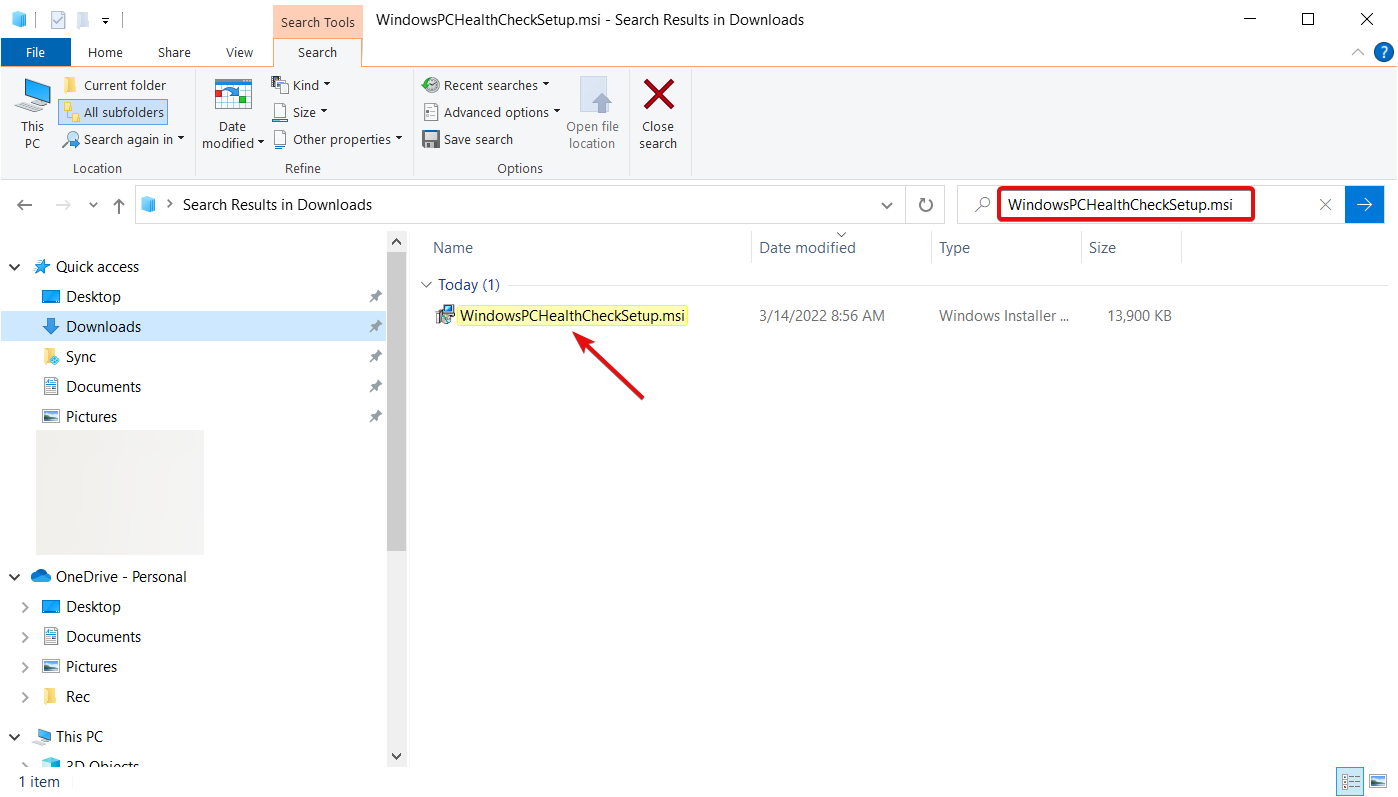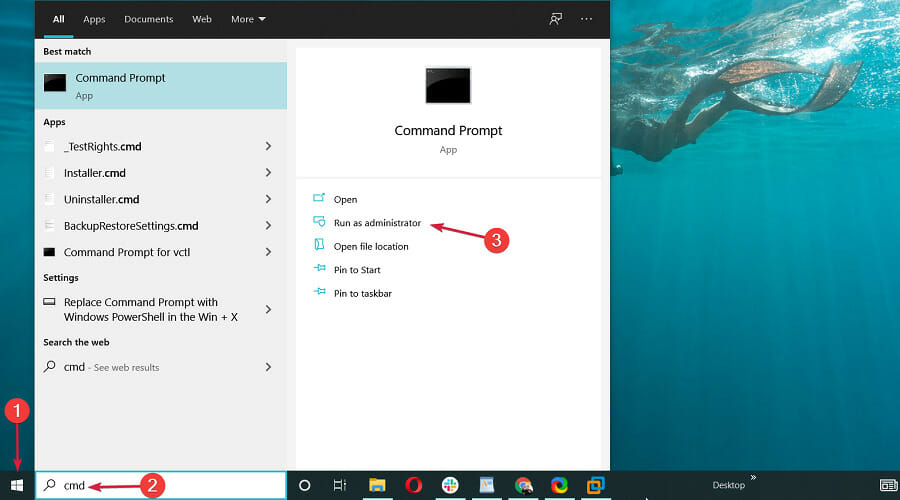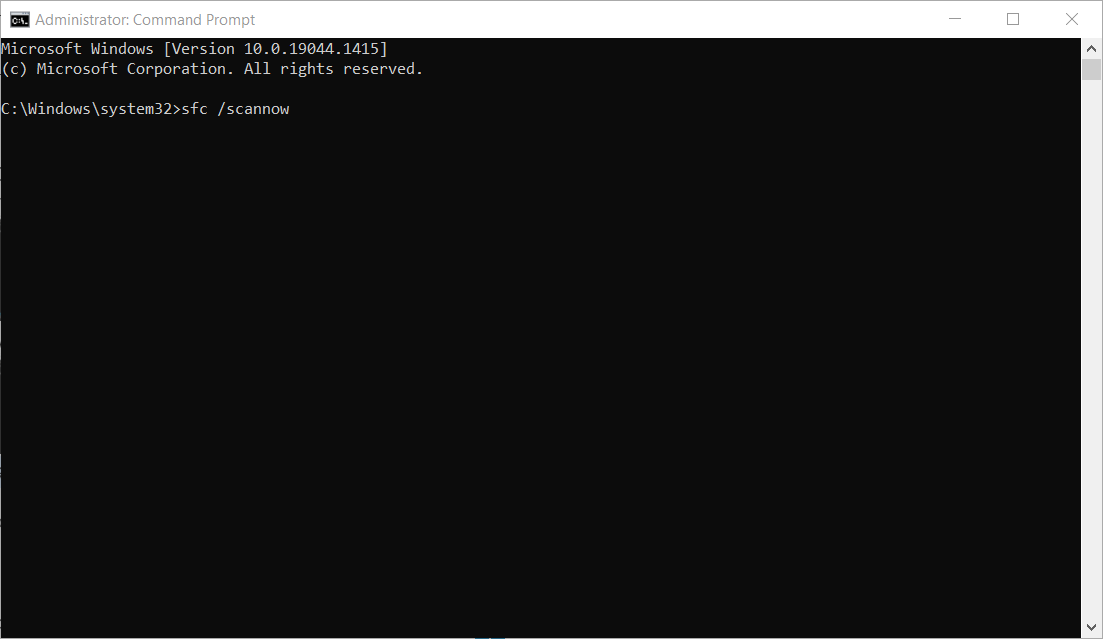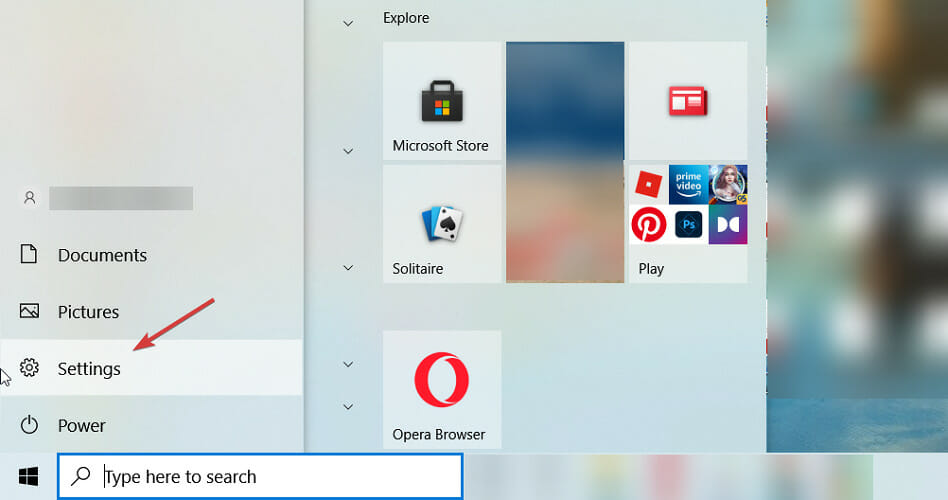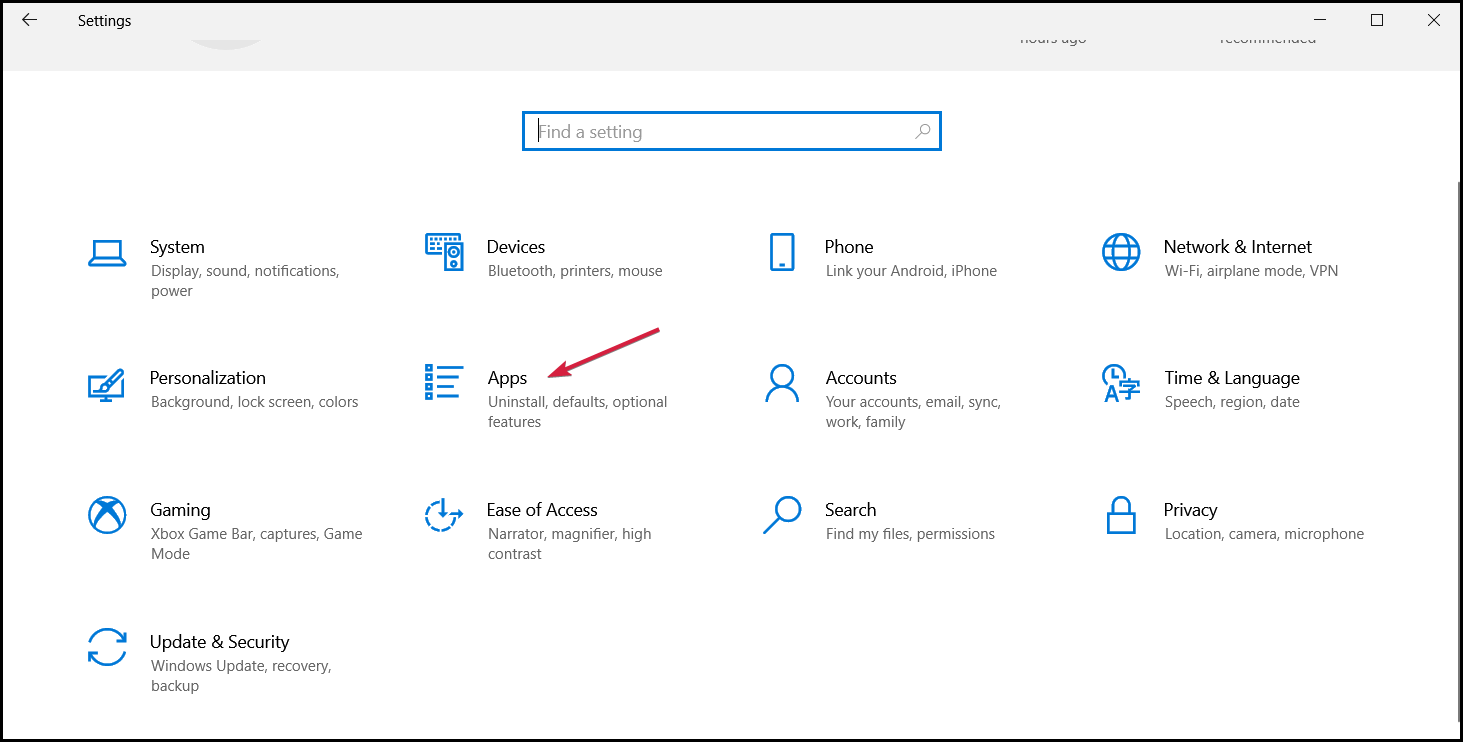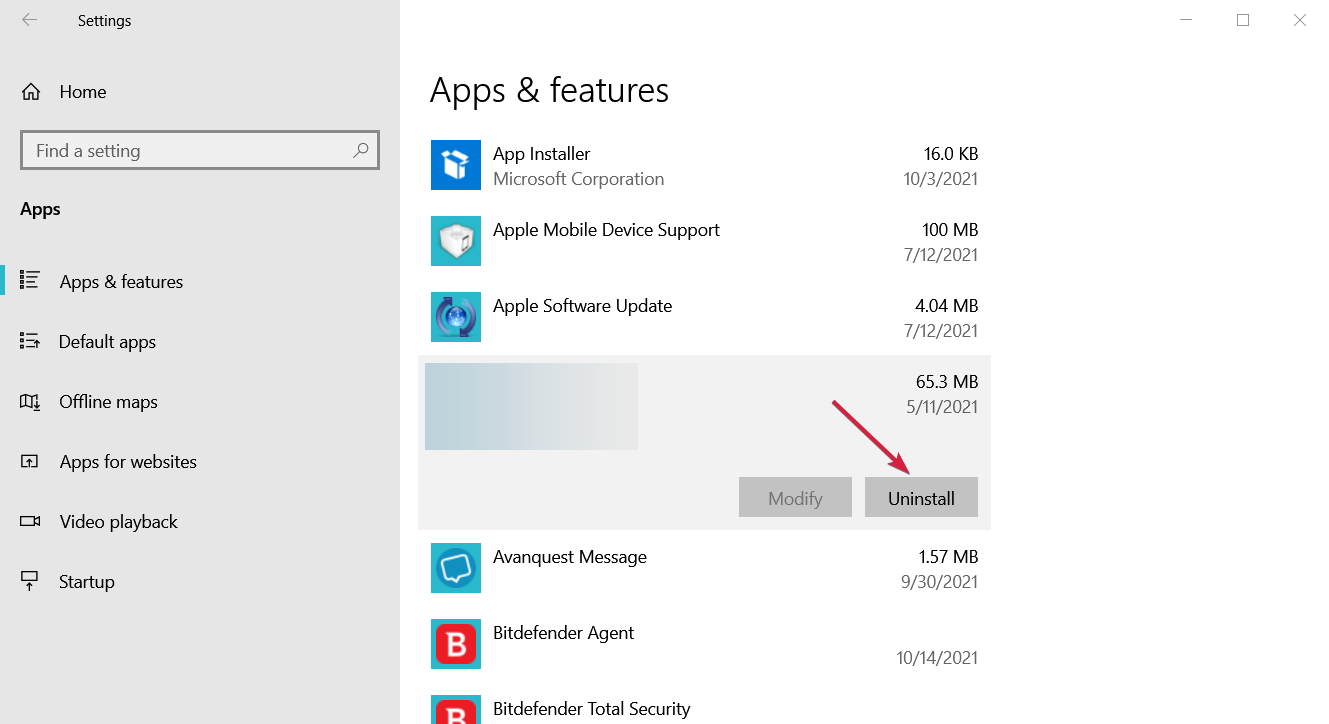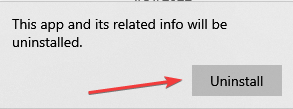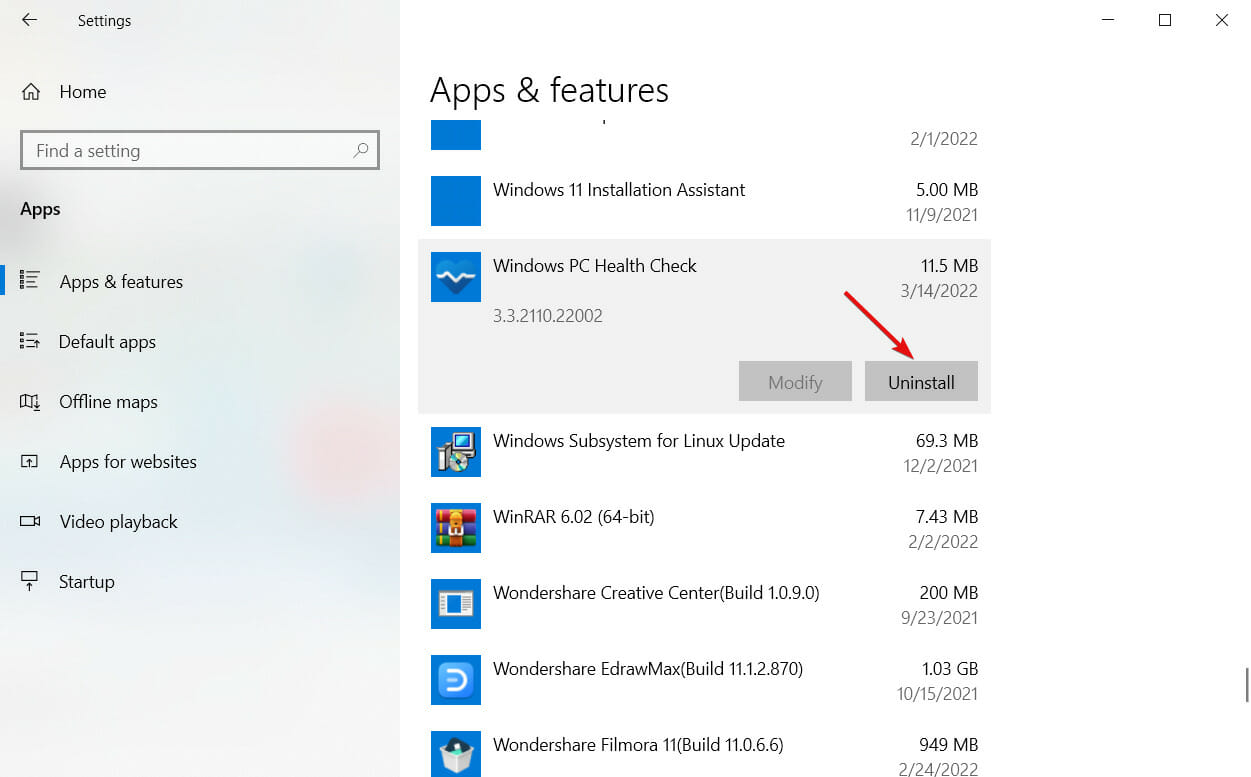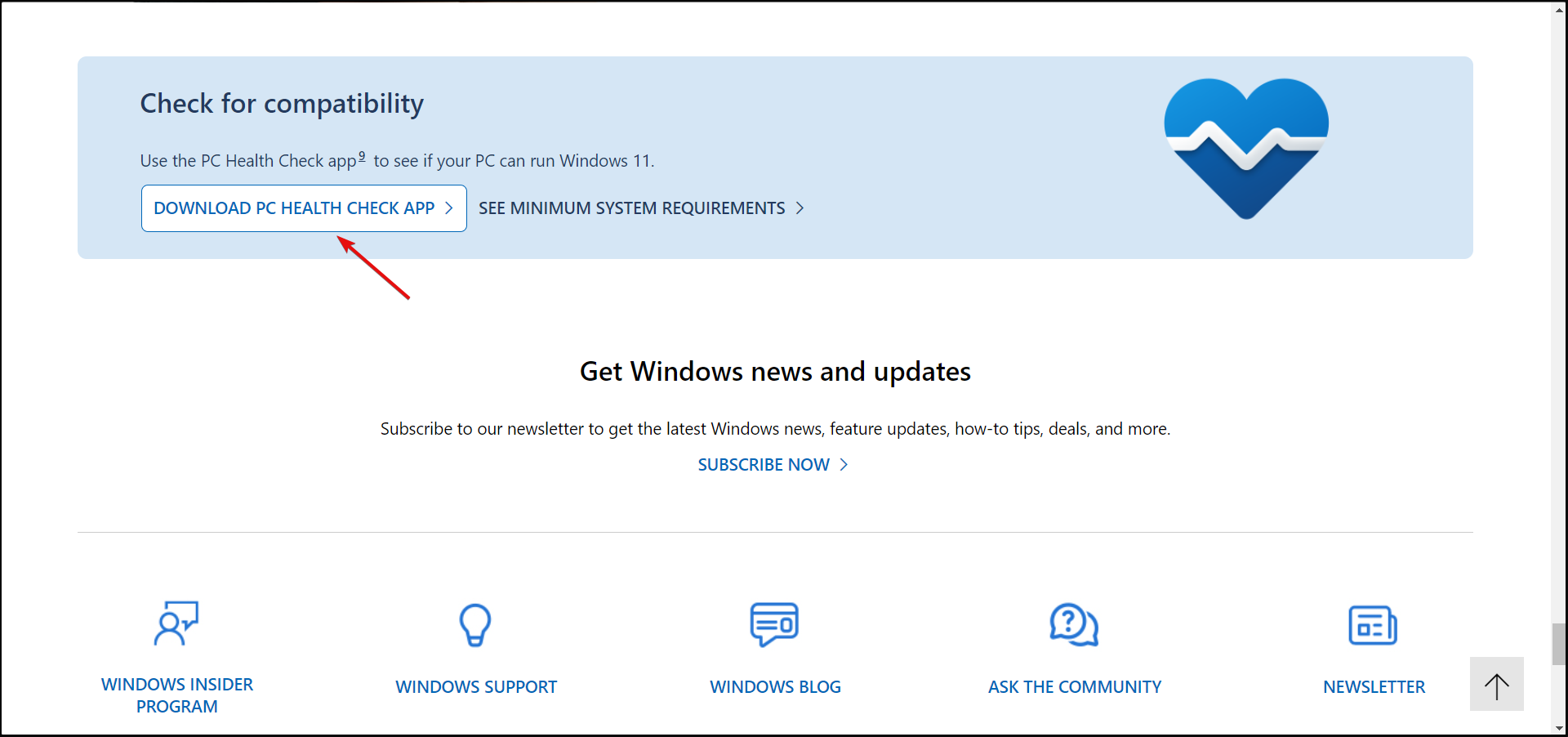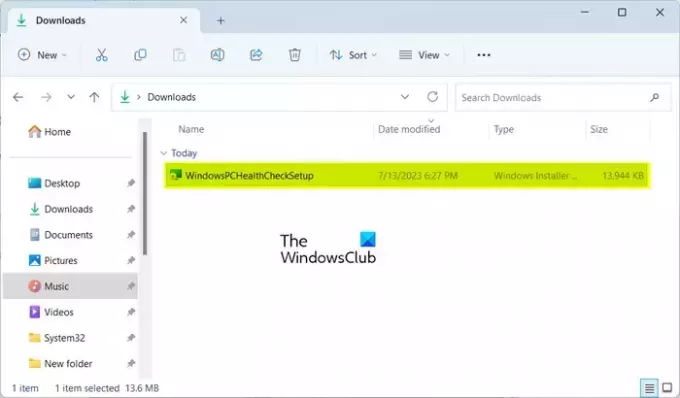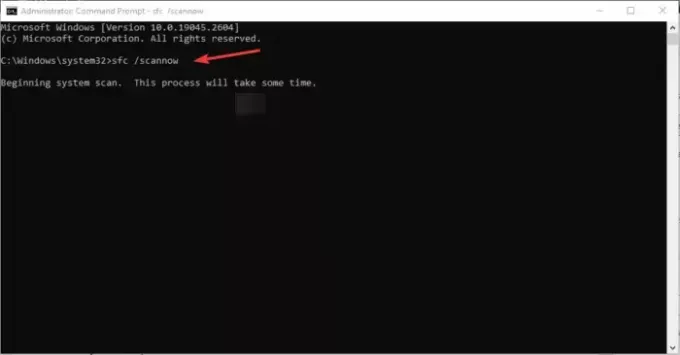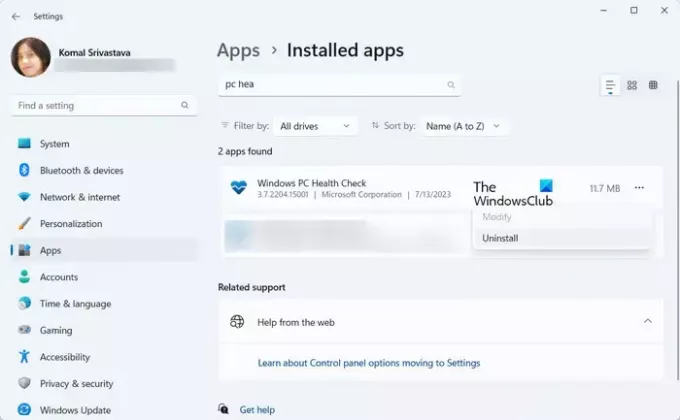Our solutions have been verified by trusted experts
by Radu Tyrsina
Radu Tyrsina has been a Windows fan ever since he got his first PC, a Pentium III (a monster at that time). For most of the kids of… read more
Updated on
- If the PC Health Check app is not opening or crashes, you won’t be able to verify whether the PC is ready for Windows 11.
- The problem usually lies with the system files or with the app itself.
- Make sure you’re using the updated version of the OS and the app for better chances, but we also have other solutions.
We were the first to report that Microsoft made available the PC Health Check app right after the event so that you could see if a device was ready for Windows 11 or not. But, many users have since reported that the PC Health Check app is not opening.
It’s not a very complex issue and can easily be fixed within a few minutes. And if you can’t get it to run for some reason, there’s a viable alternative available. Read the following sections to find out.
Why is PC Health Check not opening?
Here are some of the reasons the PC Health Check won’t open:
- Corrupt system files – In most cases, users found that it was the corrupt system files that led to the problem, and running the DISM tool and SFC scan should fix things.
- Running an outdated version of the OS – The PC Health Check app may throw errors or simply won’t open on an outdated OS, so make sure to update it.
- Third-party conflicts – A third-party antivirus or security software could very well be responsible here.
How can I fix PC Health Check if it’s not opening?
Before trying the slightly intricate solutions, here are a few quick ones that might help:
How we test, review and rate?
We have worked for the past 6 months on building a new review system on how we produce content. Using it, we have subsequently redone most of our articles to provide actual hands-on expertise on the guides we made.
For more details you can read how we test, review, and rate at WindowsReport.
- Restart the computer and then launch PC Health Check if it was not opening earlier.
- Check for Windows Update and install any available version.
- Disable any third-party antivirus installed on the computer. Or even better, if you don’t have a reliable one installed, check out the best antivirus for Windows 10 and 11.
If none of these work, head to the solutions listed next.
1. Run the setup file again
- Press Windows + E to open File Explorer, Go to the Downloads folder or the destination where you saved the WindowsPCHealthCheckSeup.msi file or search for it, and then run it.
The only problem with this is that every time you want to check for Windows 11 compatibility, you have to do the same thing, but the solution would fix things when the PC health check won’t start.
2. Repair the app
- Press Windows + R to start Run, type appwiz.cpl, and click OK.
- Look for the Windows PC Health Check app in the list, right-click it, and select Repair.
- After repairing the app, the system will start it.
3. Run the SFC scan
- Click the Start button, type cmd, and then click on Run as administrator to start Command Prompt with full privileges.
- Click Yes in the UAC prompt.
- Type the following command and press Enter to run it:
sfc /scannow - Wait for the scan to finish, then reboot your PC and see if the app works
Sometimes, this problem may be caused by corrupt system files, so running the SFC scan will fix it quickly.
Of course, you can also use a dedicated tool for repairing your system that will be a lot quicker and fix more problems in the process.
4. Uninstall third-party apps
- Press the Windows key and select Settings.
- Now, go to Apps.
- Find the third-party app you installed lately, click on it and select Uninstall.
- Again, click Uninstall in the confirmation prompt that appears.
If the Windows PC Health Check app is not working after you installed a third-party app, that is probably causing a conflict and blocking it. And uninstalling the app should do the trick.
- This PC can’t run Windows 11 – How to solve this error
- Best PC performance monitoring software for Windows 10/11
- Download WhyNotWin11 as a PC Health Check alternative
5. Reinstall the app
- Press Windows + I to open Settings, and select the Apps option.
- Look for the Windows PC Health Check app on the right pane, click on it, and select Uninstall.
- Run the WindowsPCHealthCheckSetup.msi installer again to reinstall the app. If you can’t find it, download the app again from Microsoft’s official website.
Reinstalling the app is the last resort to fix the issue with the Health Check app, but the whole process won’t take long, and it’s worth the time.
6. Try an alternative
If the PC Health Check is still not working or opening, there are several alternatives that do the exact same job. One of the more reliable options is WhyNotWin11.
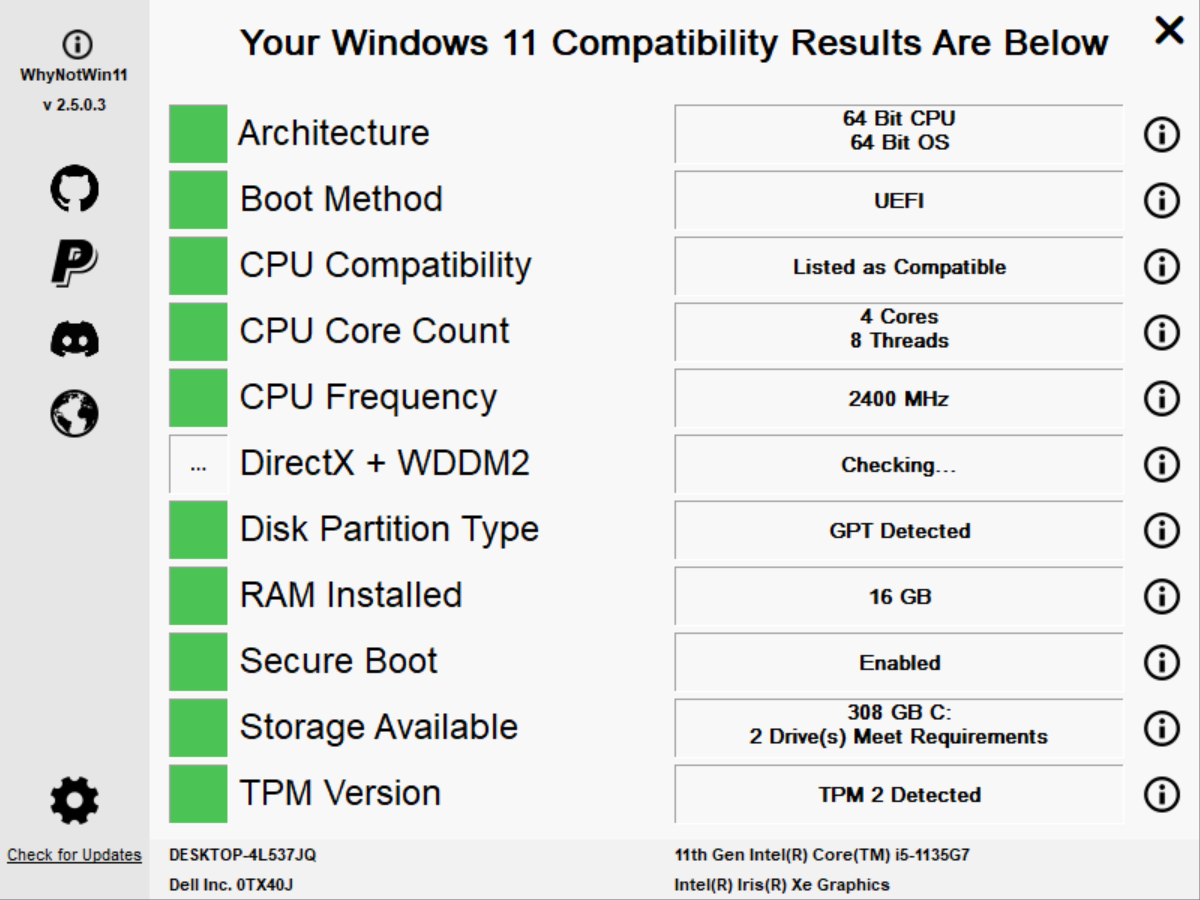
The tool will identify the current computer configuration, verify whether it matches the requirements for Windows 11, and list that, along with the reason, if the PC is not compatible.
You now know how to fix the Windows PC Health Check app if it’s crashing, not opening, or getting stuck. And after you have upgraded to the latest iteration, do not forget to check the best Windows 11 tips and tricks for an enhanced experience.
If you have any other problems with the app or found other solutions that worked, feel free to mention them in the comments section below.
На чтение 7 мин Просмотров 2.5к. Опубликовано
С выходом новой операционной системы от Windows начался массовый ажиотаж соотношения своих компьютеров с системными требованиями от Microsoft. Можно сделать такую проверку вручную, но она займет много времени. Поэтому самый простой и легкий путь для диагностики — специальная утилита PC Health Check. Но что делать, если она не запускается на компьютере?
Содержание
- Что дает утилита PC Health Check
- Как исправить ошибку приложения проверки работоспособности ПК с Windows 11
- Переустановите PC Health Check
- Обновите компоненты системы
- Проверьте нет ли ошибок в работе утилиты
- Исправьте поврежденные системные файлы
- Где проверить самостоятельно требования Windows 11 к ПК
- Альтернативы PC Health Check
Что дает утилита PC Health Check
Новая версия операционной системы Windows 11 требует значительной производительности от вашего компьютера. При этом ей нужно, чтобы ПК имел определенные модули в своей комплектации. Все системные требования Microsoft перечислили на свое сайте, но чтобы упростить диагностику пользователям, они создали специальную утилиту, которая сканирует систему и при необходимости подсказывает, что нужно изменить, чтобы одиннадцатая версия работала гладко и максимально качественно.
Саму утилиту PC Health Check можно скачать на сайте Microsoft.
Идея была классная: ведь зачем самому лезть в настройки и сверять системные требования, когда за тебя это может сделать простая легкая утилита. Но в итоге пользователи столкнулись с массой проблем.
Во-первых, программе требовались все права администратора, чтобы сделать проверку. И очень часто даже в аккаунтах администратора появлялось такое уведомление «Ваша организация управляет уведомлениями на этом ПК». Как бороться с этой проблемой мы уже рассказывали ранее.
Во-вторых, пользователи часто сталкивались с тем, что даже мощные компьютеры со всеми необходимыми модулями не проходили проверку. Утилита показывала несовместимость компонентов системы.
Возможно, вы испытываете трудности с запуском утилиты PC Health Check из-за исправления новых багов. Но в любом случае читайте далее, чтобы узнать как исправить эту ошибку самостоятельно.
Как исправить ошибку приложения проверки работоспособности ПК с Windows 11
Когда какая-то программа не работает, чтобы не мучиться с исправлением ее багов, мы чаще всего используем какие-то иные аналоги. Но этот трюк не провернуть владельцам Windows 10. Дело в том что они могут установить новую версию операционки без потери данных — просто как обычное обновление для системы. Но чтобы получить доступ к таким обновлениям, им обязательно нужно установить именно PC Health Check, чтобы проверить свой компьютер на пригодность для новой Windows 11.
Переустановите PC Health Check
Для начала попробуйте переустановить саму программу PC Health Check, так как в вашей версии утилиты, по-видимому, скрываются какие-то проблемы. Воспользуйтесь этой прямой ссылкой, которая ведет в раздел файлов для скачки downloads.microsoft.com. Здесь будет находится последняя актуальная версия программы. После переустановки вновь попытайтесь просканировать систему.
Обновите компоненты системы
Далее убедитесь, что вы используете лицензионную Windows 10 и все обновления системы успешно установлены. Если у вас не активированная ОС или ее пиратская копия, то не рассчитывайте, что утилита PC Health Check будет работать. Проверить состояние активации операционной системы можно в «Настройках» — «Активация». Здесь будет указана текущая информация. Если Windows не активирована, то здесь же вы можете ввести ключ продукта. Наличие обновлений можно запросить также в «Настройках» в разделе «Центр обновления Windows».
Проверьте нет ли ошибок в работе утилиты
Возможно, при установке приложения у вас закрадывается одна и та же ошибка. Попробуйте восстановить приложение средствами системы. Для этого откройте «Программы и компоненты» и для утилиты «Проверка работоспособности ПК Windows» выберите опцию «Восстановить».
Быстро открыть «Программы и компоненты» можно с помощью строки «Выполнить»:
- Зажмите одновременно «Win + R».
- Введите appwiz.cpl
- Щелкните Enter.
Система проверит конфигурацию приложения и при необходимости исправит баги.
Исправьте поврежденные системные файлы
Поврежденные файлы системы, также как и не установленные обновления, будут мешать правильной работе PC Health Check. Но в Windows есть собственное средство для решения таких проблем — утилита SFC.
- Откройте командную строку от имени администратора. Для этого в строке поиска начните вводить «cmd», а когда появится ссылка на командную строку, через меню правой кнопки мыши выберите опцию «Запуск от имени администратора».
- В черном окне после строки с именем диска, где хранятся файлы системы введите команду:
sfc /scannow
- Далее нажмите Enter для запуска сканирования.
- Не закрывайте окно, пока не уведите на экране уведомление, что проверено 100% файлов.
Перезагрузите систему и вновь попробуйте запустить PC Health Check.
Где проверить самостоятельно требования Windows 11 к ПК
Порой PC Health Check не дает положительного результата для Windows 10 старых сборок. Дело в том, что хоть Windows 10 и получит бесплатное обновление до 11-й версии, но все же есть некоторые исключения. Полный список с разъяснениями требований для новой Windows 11 можно почитать на официальном сайте.
Альтернативы PC Health Check
Если вам не удалось запустить работу утилиты PC Health Check для проверки работоспособности ПК, то можно воспользоваться подобными приложениями.
Так в Сети активно советуют приложения WhyNotWin11 и Win11SysCheck для проверки совместимости вашего ПК с требованиями Microsoft.
Эти приложения вам точно подойдут если вы используете нелицензионную или неактивированную Windows 10, а также другие операционные системы. С помощью них вы сможете узнать подходит ли новая операционка для вашего компьютера прежде чем успеете потратить деньги на лицензионный ключ.
Однако если у вас Windows 10 с лицензией, то вам придется все таки разобраться в чем причина неработающей утилиты PC Health Check.
Вячеслав Вяткин
Администратор данного веб ресурса. IT специалист с 10 летним стажем работы. Увлекаюсь созданием и продвижением сайтов!
Задать вопрос
Чаще всего проблемы с проверкой работоспособности ПК Windows 11 происходят из-за того, что обновления системы не были установлены или по каким-то причинам слетел ключ активации. Еще раз проверьте эти ошибки, а также воспользуйтесь другими советами, которые мы привели в этой статье, и тогда вы сможете без проблем запустить программу Health Check и проверить совместимость своего ПК с Windows 11.
Не запускается проверка работоспособности ПК Windows 11? Переустановите программу PC Health Check, обновите компоненты системы, проверьте утилиту на факт ошибок, исправьте поврежденные файлы или используйте альтернативные способы. Ниже рассмотрим, что делать при возникновении трудностей с запуском, почему это может произойти, и для чего вообще необходим такой контроль.
Причины и пути решения
Выделяется несколько возможных причин, почему проверка работоспособности ПК на Windows 11 не работает:
- Ошибки при выполнении работы.
- Устаревшие компоненты системы.
- Сбои в работе утилиты.
- Поврежденные системные файлы.
- Неправильные действия пользователя.
- Невозможность применения конкретного приложения и т. д.
Понимание этих моментов позволяет принять решение, что делать для исправления проблемы. Рассмотрим основные варианты.
Переустановка софта
Первый шаг, если не запускается программа проверки совместимости Windows 11 — попытка переустановить софт. Возможно, в имеющейся версии имеются какие-то проблемы, которые приводят к некорректной работе. Во избежание таких трудностей необходимо воспользоваться прямой ссылкой и пройти необходимые шаги.
Алгоритм действий такой:
- Скачайте приложение PC Health Check с официального сайта Майкрософт.
- Запустите установочный файл под названием WindowsPCHealthCheckSetup.msi.
- Согласитесь с лицензионным соглашением и жмите на кнопку установки.
- Кликните на кнопку завершения процесса.
- Жмите на Check Now, чтобы начать проверку работоспособности ПК / ноутбука и совместимости Windows 11.
- Дождитесь сообщения о завершении процесса.
Если контроль работоспособности все равно не запускается, может потребоваться выполнения других шагов (рассмотрены ниже).
Обновите элементы системы
При возникновении трудностей убедитесь, что вы используете лицензионную версию Виндовс 10, а обновления ОС успешно установлены. Если на вашем ПК / ноутбуке установлена Windows 10 без активации или пиратская копия, то контроль работоспособности работать не будет. Для изучения состояния войдите в раздел «Настройки», а далее «Активация», где приведена необходимая информация. Если активация не пройдена, укажите ключ продукта и после снова проверьте, запускается контроль работоспособности или нет.
Проверьте утилиту на факт ошибок
В ситуации, когда проверка работоспособности Windows 11 не запускается, попробуйте восстановить систему. Для этого сделайте следующие шаги:
- Войдите в раздел «Программы и компоненты».
- Найдите «Проверка работоспособности ПК».
- Жмите на функцию «Восстановить».
Для входа в необходимый раздел достаточно нажать команды Win+R. В появившейся строчке введите appwiz.cpl, а дальше жмите «Ввод». Система изучает конфигурацию и исправляет ошибки, если они имеются.
Восстановите поврежденные файлы системы
Зачастую проверка работоспособности Виндовс 11 не запускается, если файлы системы повреждены. Для устранения такой проблем можно использовать встроенную утилиту под названием SFC. Для ее применения сделайте следующее:
- Войдите в командную строку от имени админа. Для этого в поисковой строке «Пуска» введите cmd и выберите «Запуск от имени администратора».
- В черном окне после строки с именем диска укажите команду sfc /scannow.
- Кликните «Ввод» для запуска сканирования.
- Дождитесь уведомления о проверке всех файлов.
- Перезапустите систему.
Альтернативный вариант — с помощью отдельного софта
Если программа для проверки работоспособности ПК на Windows 11 не запускается, используйте сторонние приложения. Как вариант, можно использовать WhyNotWin11 (github.com/rcmaehl/WhyNotWin11) или Win11SysCheck (github.com/mq1n/Win11SysCheck). Такой софт пригодится в случае, если вы применяете нелицензионную или неаткивированную версию ОС. С их помощью можно выполнить проверку работоспособности на ПК Windows 11. При этом каждая из программ запускается и работает не хуже официальной версии от Майкрософт.
Для чего нужна проверка
Новая версия ОС Windows 11 имеет повышенные требования в плане производительности ПК в отношении ОЗУ, видеокарты и других параметров. На этом фоне нужно сделать проверку работоспособности компьютера при переходе на операционную систему. С помощью специальной утилиты PC Health Check (как она запускается и устанавливается, рассмотрено выше), можно автоматически узнать о возможности применения Виндовс 11 на своей «машине».
Проверка работоспособности ПК для Windows 11 позволяет быстро узнать слабые места вашего «железа» или ПО и устранить их. В большинстве случаев трудности возникают при отсутствии платформенного модуля ТПМ 2.0 или отсутствия UEFI. Вся эта информация отображается на экране и позволяет пользователю принять меры. Делать работу вручную неудобно и долго.
В комментариях расскажите, приходилось ли вам сталкиваться с проблемой, когда не запускается проверка работоспособности ПК на Windows 11. Расскажите, какая из приведенных выше рекомендаций помогла, и что еще можно сделать.
Отличного Вам дня!
Мы и наши партнеры используем файлы cookie для хранения и/или доступа к информации на устройстве. Мы и наши партнеры используем данные для персонализированной рекламы и контента, измерения рекламы и контента, понимания аудитории и разработки продуктов. Примером обрабатываемых данных может быть уникальный идентификатор, хранящийся в файле cookie. Некоторые из наших партнеров могут обрабатывать ваши данные в рамках своих законных деловых интересов, не спрашивая согласия. Чтобы просмотреть цели, в которых, по их мнению, они имеют законный интерес, или возразить против этой обработки данных, используйте ссылку со списком поставщиков ниже. Предоставленное согласие будет использоваться только для обработки данных, поступающих с этого веб-сайта. Если вы хотите изменить свои настройки или отозвать согласие в любое время, ссылка для этого находится в нашей политике конфиденциальности, доступной на нашей домашней странице.
Является Проверка работоспособности ПК не запускается или работает неправильно
на вашем компьютере с Windows? Как сообщают некоторые пользователи Windows, приложение проверки работоспособности ПК не открывается на их компьютерах. Некоторые даже жаловались, что приложение не работает должным образом или не показывает результатов.
Эти проблемы с приложением Windows PC Health Check могут быть вызваны повреждением самого приложения. Кроме того, может случиться так, что ваши системные файлы повреждены, поэтому приложение не работает нормально. Другой потенциальной причиной той же проблемы может быть конфликт программного обеспечения. Теперь, в любом случае, если у вас возникли проблемы с проверкой работоспособности ПК, этот пост покажет вам, как их исправить.
Проверка работоспособности ПК не открывается, работает или показывает результаты
Если приложение проверки работоспособности ПК не открывается, не работает или не показывает результаты на вашем ПК с Windows 11/10, вот способы решения этих проблем:
- Повторно запустите файл WindowsPCHealthCheckSetup.
- Восстановите приложение проверки работоспособности ПК.
- Получите последнюю версию проверки работоспособности ПК.
- Восстановление системных файлов с помощью сканирования SFC.
- Переустановите проверку работоспособности ПК.
- Устранение неполадок в состоянии чистой загрузки.
- Используйте альтернативу проверке работоспособности ПК.
Прежде чем попробовать исправления, перечисленные ниже, перезагрузите приложение или компьютер и посмотрите, устранена ли проблема. Если нет, вы можете использовать упомянутые исправления для решения проблемы.
1] Повторно запустите файл WindowsPCHealthCheckSetup.
Некоторые затронутые пользователи подтвердили, что повторный запуск файла WindowsPCHealthCheckSetup помог им решить проблему. Таким образом, вы также можете попробовать сделать то же самое и посмотреть, сработает ли это для вас. Откройте папку «Загрузки» или папку, в которой вы сохранили файл WindowsPCHealthCheckSetup, и дважды щелкните его, чтобы запустить. Затем он перезапустит приложение проверки работоспособности ПК. Теперь вы можете проверить, решена ли проблема.
2] Восстановите приложение проверки работоспособности ПК.
Если Средство проверки работоспособности ПК не работает должным образом, возможно, он поврежден. Следовательно, если сценарий применим, вы можете решить проблему, восстановив приложение. Для этого вы можете выполнить следующие шаги:
- Первый, откройте панель управления выполнив поиск с помощью функции поиска Windows.
- Теперь нажмите на Удалить программу вариант под Программы.
- Затем прокрутите вниз и выберите приложение Windows PC Health Check.
- После этого нажмите кнопку Ремонт кнопку, и Windows начнет восстановление приложения.
- После этого приложение PC Health Check будет перезапущено.
Теперь вы можете проверить, решена ли проблема.
Читать:Windows 11 не отображается в настройках Центра обновления Windows.
3] Получите последнюю версию проверки работоспособности ПК
Проблема может возникать из-за устаревшей версии приложения PC Health Check. Итак, вы можете попробовать обновить приложение до последней версии и посмотреть, устранена ли проблема. Вы можете загрузить последнюю версию PC Health Check с веб-сайта Microsoft. После этого вы можете установить приложение и запустить его, чтобы проверить, показывает ли оно результаты или нет.
4] Восстановить системные файлы с помощью сканирования SFC
Поврежденные или отсутствующие системные файлы могут быть основной причиной неправильной работы проверки работоспособности ПК. Итак, если сценарий применим, вы можете попробовать исправить системные файлы с помощью проверки системных файлов (SFC). SFC — это встроенная в Windows утилита командной строки, которая помогает исправить повреждение системных файлов. Вот как вы можете запустить сканирование SFC, чтобы решить эту проблему:
Сначала откройте командную строку с правами администратора. После этого введите и введите следующую команду, чтобы выполнить сканирование SFC:
sfc /scannow
Сканирование займет около 10-15 минут или еще несколько минут. Когда это будет сделано, вы можете перезагрузить компьютер, а затем попробовать запустить приложение, чтобы увидеть, устранена ли проблема.
5] Переустановите проверку работоспособности ПК.
Если проблема не устранена, вы можете удалить приложение проверки работоспособности ПК, а затем переустановить его последнюю версию на свой компьютер.
Для этого откройте приложение «Настройки» с помощью Win+I и перейдите в Приложения > Установленные приложения. Теперь найдите приложение проверки работоспособности ПК с Windows и нажмите кнопку меню с тремя точками рядом с ним. После этого выберите вариант «Удалить» и следуйте инструкциям на экране, чтобы завершить процесс.
Когда приложение будет удалено, перезагрузите компьютер, а затем загрузите последнюю версию приложения PC Health Check. отсюда. Запустите установщик и завершите установку приложения. Теперь вы можете запустить приложение PC Health Check и проверить, нормально ли оно работает.
Читать:Готов ли ваш OEM-компьютер к Windows 11??
6] Устранение неполадок в состоянии чистой загрузки
Это может быть конфликт стороннего программного обеспечения, вызывающий проблему. Следовательно, если сценарий применим, вы можете сначала запустите свой компьютер в состоянии чистой загрузки. Вот как это сделать:
- Во-первых, вызовите окно команды «Выполнить» с помощью Win + R и введите msconfig в поле Открыть, чтобы быстро открыть Конфигурация системы окно.
- Далее перейдите в Услуги вкладку и поставьте галочку Скрыть все службы Microsoft установите флажок, чтобы не отключать важную службу Windows.
- После этого отметьте все службы, которые хотите отключить, и нажмите кнопку «Отключить все».
- Теперь перейдите на вкладку «Автозагрузка», нажмите на Откройте диспетчер задач, и отключите все программы запуска.
- Затем перейдите в «Конфигурация системы» и нажмите кнопку Применить > ОК кнопку для сохранения изменений, а затем перезагрузите компьютер.
Если проверка работоспособности ПК открывается и работает правильно в состоянии чистой загрузки, вы можете быть уверены, что проблема вызвана конфликтом программного обеспечения. Затем вы можете начать включать сторонние службы или программное обеспечение одну за другой и анализировать ту, которая вызывает проблему. После того, как вы проанализируете это, вы можете временно отключить его или навсегда удалить программу со своего компьютера.
Читать:Checkit Tool расскажет, почему ваш компьютер не поддерживает Windows 11.
7] Используйте альтернативу проверке работоспособности ПК
Если проблема не устранена, вы можете использовать альтернативу проверке работоспособности ПК. почему неWin11 — еще один бесплатный инструмент, который выполняет ту же работу, что и приложение PC Health Check. Это также средство проверки совместимости, которое определяет, почему ваша система не может работать с Windows 11. Таким образом, вы можете загрузить его и запустить приложение, чтобы найти результаты совместимости.
КОНЧИК: см. этот пост, если при использовании приложения PC Health Check на вашем компьютере вы получаете Ваша организация управляет обновлениями на этом компьютере сообщение.
Можно ли удалить Windows PC Health Check?
Если на вашем компьютере установлена последняя версия ОС Windows 11 и вам не нужно выполнять тест на совместимость системы, вы можете удалить проверку работоспособности ПК с Windows. Вы можете сделать это с помощью панели управления или приложения Windows Settings. Запустите панель управления, нажмите «Удалить программу», выберите приложение «Проверка работоспособности ПК с Windows» и нажмите кнопку «Удалить». После этого следуйте подсказкам, и приложение будет удалено с вашего компьютера.
Как быстро проверить работоспособность ПК?
Вы можете быстро получить доступ к приложению проверки работоспособности ПК, используя функцию поиска на панели задач. Кроме того, вы также можете создать ярлык для приложения «Проверка работоспособности ПК» на рабочем столе и быстро запустить его. Для этого щелкните правой кнопкой мыши на рабочем столе и выберите Создать > Ярлык вариант. После этого введите местоположение приложения «Проверка работоспособности ПК». По умолчанию он находится по адресу C:\Program Files\PCHealthCheck\PCHealthCheck.exe. Теперь нажмите кнопку «Далее», введите имя ярлыка и нажмите кнопку «Готово».
Теперь прочитайте:Диагностика памяти Windows не работает; Нет результатов.
- Более
Попробуйте эти проверенные решения прямо сейчас
- Приложение PC Health Check — это больше, чем просто инструмент для проверки совместимости. Вы можете использовать его для резервного копирования и выявления потенциальных угроз для вашего компьютера.
- К сожалению, некоторые пользователи не могут найти приложение на своем ПК после обновления до последней версии ОС из-за отсутствия системных файлов или по другим причинам.
- Переустановка приложения — лучшее решение этой проблемы. Есть и другие исправления, которые вы можете попробовать.
ИксУСТАНОВИТЕ, НАЖИМАЯ НА СКАЧАТЬ ФАЙЛ
- Загрузите Fortect и установите его. на вашем ПК.
- Запустите процесс сканирования инструмента для поиска поврежденных файлов, которые являются источником вашей проблемы.
- Щелкните правой кнопкой мыши Начать ремонт чтобы инструмент мог запустить алгоритм исправления.
- Fortect был скачан пользователем 0 читателей в этом месяце.
Приложение PC Health Check, не установленное в Windows 11, является одной из многих проблем, с которыми сталкиваются пользователи после обновления своих компьютеров до последней версии Windows.
Ранее пользователи жаловались, что Приложение проверки работоспособности ПК аварийно завершает работу. Но сейчас многие вообще не могли найти приложение на своем устройстве.
Почему проверка работоспособности ПК не устанавливается в Windows 11?
Может быть несколько причин, по которым проверка работоспособности ПК отсутствует в Windows 11. К наиболее виновным относятся:
- Ошибка обновления -С некоторыми Ошибки обновления Windows которые требуют вашего немедленного внимания, ваш компьютер может создавать подобные проблемы.
- Неполная или неправильная установка – Иногда приложение могло быть установлено на вашем компьютере. Но если это не сделано должным образом, он не будет установлен.
- Заражение вредоносным ПО – Вирусные атаки могут быть причиной множества проблем в Windows 11. Одним из них является исчезновение проверки работоспособности ПК на вашем ПК.
- Поврежденные или отсутствующие системные файлы – Ошибки системных файлов на вашем компьютере может быть основной причиной.
Давайте узнаем, как заставить приложение PC Health Check снова появиться на вашем ПК.
Что делать, если проверка работоспособности ПК не установлена?
Вы можете решить эту проблему с проверкой работоспособности ПК с помощью методов, описанных ниже. Но прежде чем вы начнете их использовать, убедитесь, что вы сделали эти начальные шаги:
- Просканируйте свой компьютер на наличие вредоносных программ с помощью хороший сторонний антивирус или используйте Брандмауэр Защитника Windows, чтобы избавиться от вирусов.
- Убедитесь, что ваш В ОС Windows установлены последние обновления.
Некоторые проблемы с ПК трудно решить, особенно когда речь идет об отсутствующих или поврежденных системных файлах и репозиториях вашей Windows.
Обязательно используйте специальный инструмент, например Защитить, который просканирует и заменит ваши поврежденные файлы их свежими версиями из своего репозитория.
Если вы все еще не можете найти приложение «Проверка работоспособности ПК» после всего этого, вы можете перейти к следующим решениям.
1. Скачайте и установите приложение PC Health Check вручную
- Нажмите на эту ссылку, чтобы скачать приложение проверки работоспособности ПК на ПК с Windows 11, затем нажмите Показать в папке после завершения загрузки.
- Когда папка откроется, дважды щелкните установочный файл, WindowsPCHealthCheckSetup.exe.
- Установите флажок рядом с Я принимаю условия Лицензионного соглашения и нажмите на Установить кнопка.
- Дождитесь завершения установки, затем нажмите кнопку Заканчивать кнопка.
- Теперь вы можете начать использовать проверку работоспособности ПК на ПК с Windows 11.
2. Удалить обновления
- Нажимать Окна + я клавиши на клавиатуре, чтобы открыть Настройки.
- На левой плитке прокрутите вниз, чтобы нажать на Центр обновления Windows и выберите История обновленийу.
- Нажмите на Удалить обновления под Связанные настройки
- Затем найдите последнее обновление в разделе Майкрософт Виндоус и нажмите на Удалить.
- Нажмите на Да кнопку в появившемся диалоговом окне и дождитесь завершения процесса удаления.
- Перезагрузите компьютер и проверьте, установлено ли приложение PC Health Check.
- 10 распространенных проблем с компьютером и способы их правильного устранения
- Hindi Indic Input 3 не работает в Windows 11 [Fix]
- Индийский ввод гуджарати 3 не работает в Windows 11 [исправлено]
- SESSION1 INITIALIZATION FAILED BSoD: как это исправить
3. Выполните восстановление системы
Кончик
Чтобы использовать точку восстановления системы для решения какой-либо проблемы на вашем ПК, вы должны создать точку восстановления до возникновения проблемы. Следуйте этому всеобъемлющему, чтобы узнать как создать точку восстановления в виндовс 11.
- Нажать на Поиск значок на панели задач, введите Создать точку восстановления в Поисковая строка, и выберите Лучший матч результат.
- Далее нажмите на Восстановление системы… кнопка на Свойства системы всплывающее окно.
- Нажмите на Следующий кнопку, чтобы продолжить восстановление системы.
- Выберите точку восстановления системы, которую вы хотите использовать, и нажмите кнопку Следующий кнопка.
- Нажмите на Заканчивать кнопку для подтверждения восстановления системы.
- Ваш компьютер автоматически перезагрузится, чтобы изменения вступили в силу. Подождите, пока процесс не завершится, затем проверьте, установлено ли приложение PC Health Check на вашем ПК.
Если вы будете следовать решениям, приведенным в этом руководстве, вы сможете вернуть приложение PC Health Check на свой компьютер, чтобы воспользоваться его полезными сведениями.
Приложение PC Health Check предоставляет вам актуальную информацию о состоянии вашего компьютера, позволяя вам принимать упреждающие меры для улучшить производительность Windows.
На вершине проверка совместимости системы, этот инструмент также помогает при регулярных обновлениях Windows. Он сообщит вам, если вашему устройству требуется техническое обслуживание или обновление.
Вы можете установить приложение с этими решениями? Дайте нам знать в комментариях ниже.
Все еще испытываете проблемы?
СПОНСОР
Если приведенные выше рекомендации не помогли решить вашу проблему, на вашем компьютере могут возникнуть более серьезные проблемы с Windows. Мы предлагаем выбрать комплексное решение, такое как Защитить для эффективного решения проблем. После установки просто нажмите кнопку Посмотреть и исправить кнопку, а затем нажмите Начать ремонт.